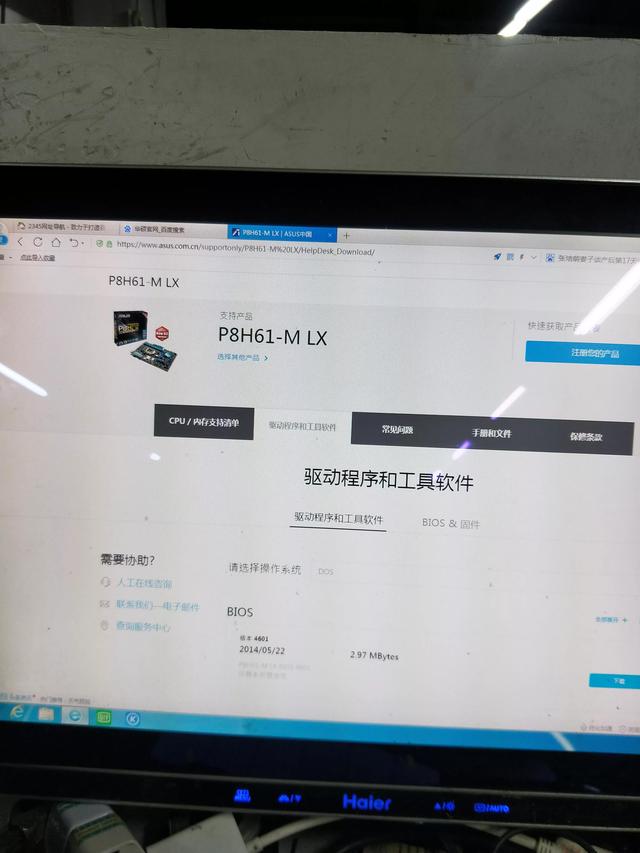我们在工作中,编写的情况下常常必须将一些关键的信息内容提取出来,储存在文本文档换句话说共享给别人。那麼电脑怎么截图呢?除开应用第三方截图手机软件外,实际上电脑上也是内置截图工具的,下边我就给大伙儿详细介绍几类常见的截图方式 给大伙儿。
方式 一:全屏截图
电脑上全屏截图的键盘快捷键是电脑键盘中的“Prtsc SysRq”,因为电脑键盘设计方案名字有点儿差别,有的电脑键盘上边表明的是“print screen”。

方式 二:主题活动地区截图
主题活动地区指的是你如今实际操作的页面,例如大家已经闲聊的情况下,所属的主题活动对话框就是这个闲聊对话框,它是只必须按住Alt Prtsc SysRq 键就可以将大家的聊天框页面截图出来,键盘快捷键是“Alt Prtsc SysRq”键。

方式 三、系统软件内置的截图工具
1、开启菜单栏,寻找【windows配件】下的【截图工具】。
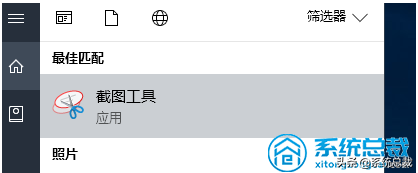
2、鼠标右键点一下【截图工具】,挑选【大量】->【打开文件夹部位】弹出来文件夹名称。
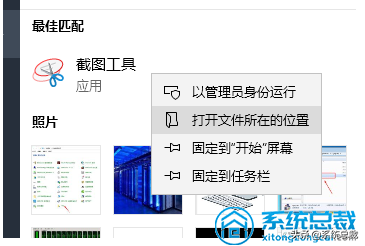
3、能够见到截图工具的部位。
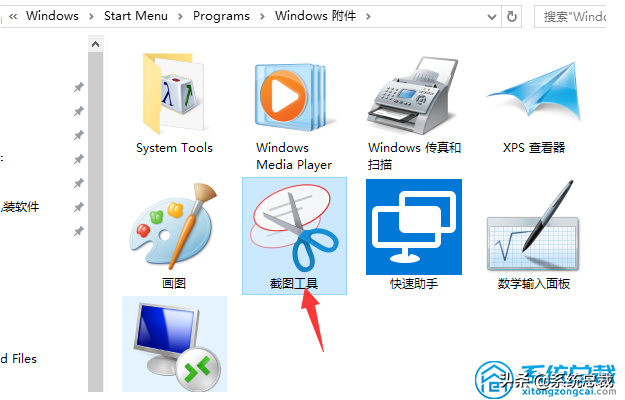
4、大家右键截图工具,点一下特性,随后开启快捷方式图标选择项,把键盘快捷键改为常见的,例如Ctrl Alt Q。下面的图所显示:
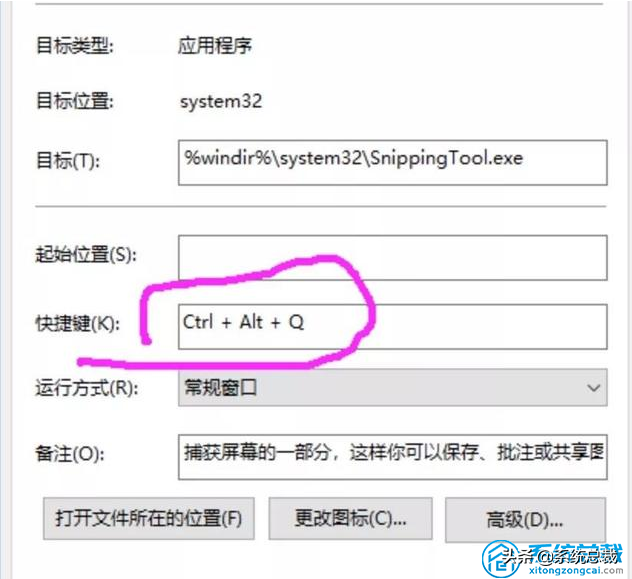
5、然后就可以按Ctrl Alt Q逐渐地区截图了。
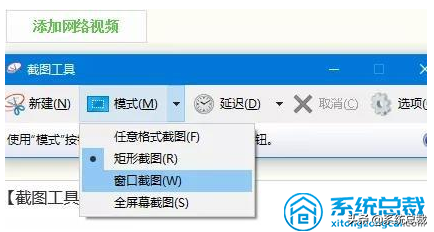
之上就是电脑上自身内置的截图工具,此外,大家常常用的QQ,手机微信全是能够截图的。开启QQ 键盘快捷键ctrl shift a就可以截图。手机微信Alt A。期待这种截图方法能协助到大伙儿。